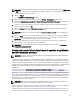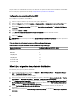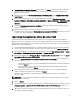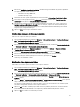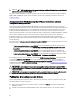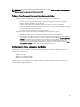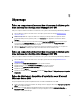Owners Manual
7. Cliquez sur OK. Le Dell PowerEdge Server Deployment Task Sequence Wizard (Assistant Séquence de tâches de
déploiement de serveur Dell PowerEdge) s'affiche.
Vous pouvez maintenant modifier la séquence de tâches selon vos besoins. Vous devez ensuite configurer le BIOS, le
RAID, le DRAC et l'iDRAC du système. Pour en savoir plus, reportez-vous à la rubrique Configuration d'actions de
séquence de tâches.
Action personnalisée USB Redémarrage dans PXE pour les systèmes exécutant
Configuration Manager 2007 SP1
L'environnement de préinstallation Windows (Windows PE) peut rencontrer un problème lorsque vous ajoutez une
action de configuration du matériel système à une séquence de tâches. Windows PE ne reconnaît pas correctement les
partitions de disque nouvellement créées, ni les modifications significatives de la structure de disques créées après
l'amorçage initial dans Windows PE. Cela va provoquer la mise en échec par la séquence de tâches de toutes les
tâches qui écrivent des données sur le disque (y compris la tâche de redémarrage de Configuration Manager standard).
Pour résoudre le problème, vous devez insérer des actions de redémarrage personnalisées après avoir créé et
partitionné un disque. Si vous utilisez l'environnement PXE (Pre-boot eXecution Environment, environnement
d'exécution préamorçage) au lieu du support d'amorçage, vous devez réinitialiser l'annonce PXE pour redémarrer à
nouveau dans PXE.
Vous pouvez insérer l'action personnalisée Redémarrer à partir de PXE/USB dans une séquence de tâches de l'une des
manières suivantes :
• L'action personnalisée Redémarrer dans PXE/USB est générée automatiquement lors de la création d'une
séquence de tâches à l'aide du modèle Dell PowerEdge Server Deployment (Déploiement de serveur Dell
PowerEdge).
• L'action personnalisée Redémarrer dans PXE/USB est créée automatiquement lorsque vous modifiez une
séquence de tâches. Pour en savoir plus, reportez-vous à la rubrique Modification d'une séquence de tâches.
• L'action personnalisée Redémarrer dans PXE/USB est créée manuellement lorsque vous cliquez, dans Éditeur
de séquence de tâches, sur Ajouter → Déploiement Dell → Redémarrer dans PXE/USB.
Pour automatiser le processus de redémarrage, insérez l'étape Définir la séquence d'amorçage avant l'étape Action
personnalisée Redémarrer dans PXE/USB. Pour insérer automatiquement cette étape, cochez la case Définir la
séquence d'amorçage dans l'Assistant Séquence de tâches de serveur Dell PowerEdge. Pour en savoir plus sur la
configuration de l'option Définir la séquence d'amorçage, reportez-vous à la section Configuration de l'étape Définir la
séquence d'amorçage.
PRÉCAUTION: Il est recommandé de ne pas déplacer ni supprimer les étapes d'action personnalisée « Définir
l'étape de redémarrage », « Redémarrer à partir de PXE/USB » et « Réinitialiser l'étape de redémarrage » dans la
séquence de tâches.
PRÉCAUTION: Il est recommandé de supprimer la variable computer (ordinateur) pour tous les ordinateurs où la
séquence de tâches a échoué. Cela garantit que la séquence de tâches recommence du début.
Publication d'une séquence de tâches
Après l'enregistrement de la séquence de tâches, affectez-la à la collection de serveurs à l'aide d'une annonce. Pour
annoncer (publier) une séquence de tâches :
1. Cliquez avec le bouton droit sur la séquence de tâches et sélectionnez Publier. La fenêtre Assistant Nouvelle
publication s'affiche.
2. Consultez l'
aide en ligne
de Configuration Manager pour savoir comment annoncer une séquence de tâches.
34